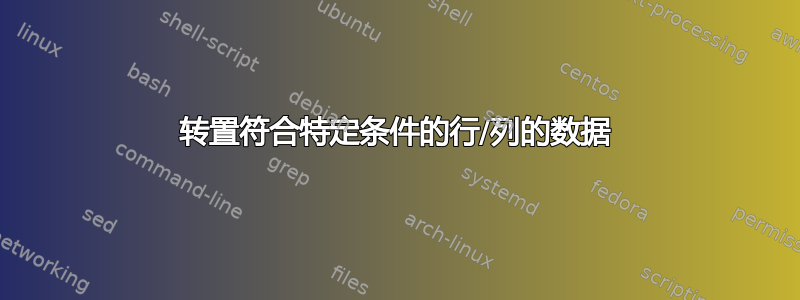
我进行了一项调查,要求分数和一个优先事项对于每个问题。
响应数据将每个组件列在单独的行中,以便将分数和优先级视为不同的问题,而不是作为相同的问题,像这样:

目前,如果问题 ID 为 xx1,则为分数,但如果 ID 是 xx2,则为优先事项。
我需要它被呈现,以便分数和优先事项在每个问题的列中列出为值,如下所示:

有什么想法可以到达那里吗?
最终,我试图将其变成一个可旋转的平面表。但现在如果我尝试旋转它,我无法将分数和优先级分开。它将它们视为单独的问题,而不是同一问题的两个不同分数,这应该是这样的。
答案1
类似这样的方法可以工作,具体取决于你的数据
Option Explicit
Sub ScorePriority()
Dim lastRow As Long
lastRow = Cells(Rows.Count, 1).End(xlUp).Row
Dim i As Long
For i = lastRow To 2 Step -1
If Cells(i, 2) = Cells(i - 1, 2) And _
Cells(i, 3) = Cells(i - 1, 3) And _
Left(Cells(i, 4), 4) = Left(Cells(i - 1, 4), 4) Then
Cells(i - 1, 6) = Cells(i, 5)
Cells(i).EntireRow.Delete shift:=xlUp
End If
Next
End Sub
答案2
解决方案:我使用了与@gtwebb 建议的类似的多步骤方法,但不太优雅。
- 用于
Text-to-Columns分离问题 ID 的最后一位小数(这才是关键)。最后一位小数告诉我它是 1=分数还是 2=优先级。 - 使用
if()语句在我的新列中查找值“2”。如果存在,则将关联的优先级值复制到新的优先事项列。如果没有,请留空。将公式复制下来。 - 然后过滤并删除所有值为“2”的行,因为值为“1”的行现在同时具有分数和优先事项在同一行的两列中。
- 根据需要重命名列。
- 枢轴,???,和利润!!
答案3
您可以尝试免费的 Microsoft 插件Power Query(来自 Excel 2010)。加载和转换数据非常直观,如第二张表所示。从 Excel 2016 开始,它完全集成在 Excel 中(获取和转换)。
在 Power Query 的 UI 中按照以下步骤操作:
- 在 Power Query 中导入数据(功能区 Power Query -> 从表格,光标必须位于数据的某个位置)
- (可选)将问题列的类型更改为文本(取决于您的操作系统的数字格式设置,PQ 会将 1.1.1 识别为日期)
- 右键单击问题列 -> 按分隔符拆分列 -> 最右边的分隔符,分隔符 --自定义-- = 。
- 选择新列问题。2,在功能区“变换”下,单击“数据透视列”,将“分数”定义为值
- 将列“Question.1”、“1”、“2”重命名为“Question”、“Score”、“Priority”(双击列名)
- 关闭并加载到 Excel(Ribbon Home)
这里是 UI 生成的 Power Query 脚本。
let
Source = Excel.CurrentWorkbook(){[Name="Table1"]}[Content],
#"Changed Type" = Table.TransformColumnTypes(Source,{{"ID", Int64.Type}, {"FirstName", type text}, {"LastName", type text}, {"Question", type text}, {"Score", Int64.Type}}),
#"Split Column by Delimiter" = Table.SplitColumn(#"Changed Type","Question",Splitter.SplitTextByEachDelimiter({"."}, QuoteStyle.Csv, true),{"Question.1", "Question.2"}),
#"Changed Type1" = Table.TransformColumnTypes(#"Split Column by Delimiter",{{"Question.1", type number}, {"Question.2", Int64.Type}}),
#"Pivoted Column" = Table.Pivot(Table.TransformColumnTypes(#"Changed Type1", {{"Question.2", type text}}, "de-CH"), List.Distinct(Table.TransformColumnTypes(#"Changed Type1", {{"Question.2", type text}}, "de-CH")[Question.2]), "Question.2", "Score", List.Sum),
#"Renamed Columns" = Table.RenameColumns(#"Pivoted Column",{{"Question.1", "Question"}, {"1", "Score"}, {"2", "Priority"}})
in
#"Renamed Columns"


